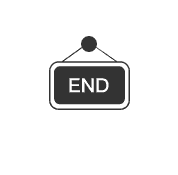《ChatGPT:智能助手的办公新境界》
文章主题:关键词:ChatGPT,AI应用,Excel公式,VBA宏
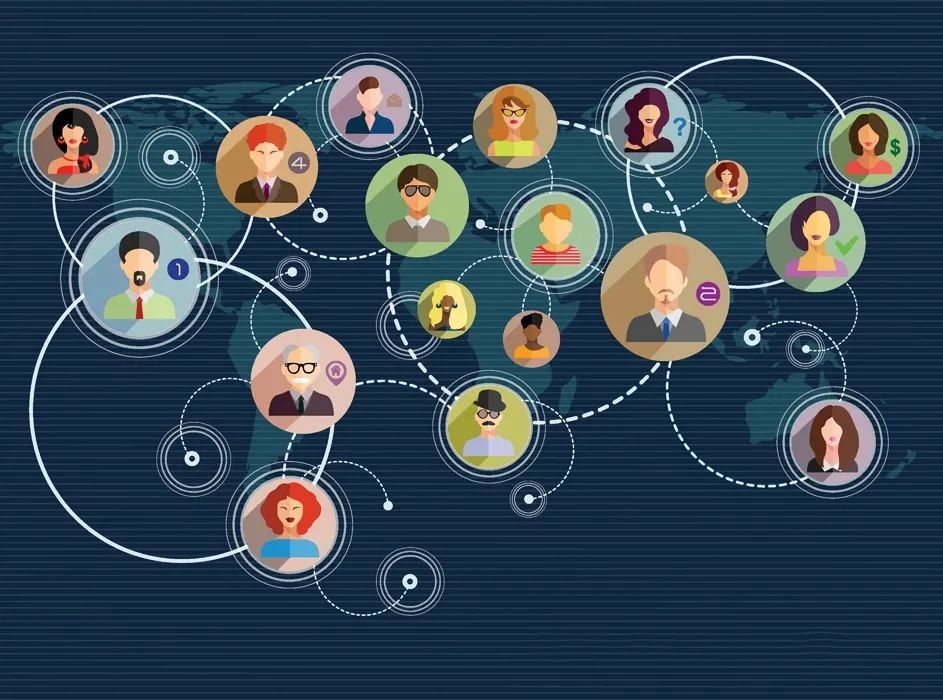
来源|机器之心(ID:almosthuman2014)
往期干货笔记整理
众所周知,ChatGPT 自去年 11 月 30 日 OpenAI 推出以来,这款 AI 聊天机器人可以说迅速成为了 AI 界的「当红炸子鸡」。
一经推出,众多网友便沉迷于与ChatGPT展开通宵达旦的对话,旨在揭示其在应用领域的极限。近期,我们也目睹了诸多ChatGPT的实际应用案例。
今天就分享一个网友的应用案例,那就是如何将ChatGPT用于Excel表格处理,从而提升效率!
作为一名经验丰富的职场人士,日常工作中常常需要用到 Word、PPT 和 Excel 等基础应用软件。如果能够将这些软件与 ChatGPT 整合在一起,那将是我最大的愿望。在这方面,微软已经积极投入研发,努力实现这一目标。
难以预测的微软行动速度之快,让我们感到困惑不已。然而,一些按捺不住的人已经开始行动起来。其中,PyCoach这位AI爱好者,正通过利用ChatGPT编写Excel公式,以实现工作效率的大幅提升,高达10倍之多。
PyCoach 强调,要实现这一目标,我们必须构建具有针对性的提示系统,进而使 ChatGPT 能够生成长期的 Excel 公式和宏。
对于那些曾经使用过ChatGPT的人来说,无疑都深知提示的重要性。在办公领域,Word、Excel和PPT都是我们日常工作中必不可少的工具,然而在这三大件中,Excel无疑是最难以掌握的一个。要熟练运用Excel,我们需要牢记众多的公式。然而,与ChatGPT展开对话,往往能让我们更快速地找到解决问题的方法。
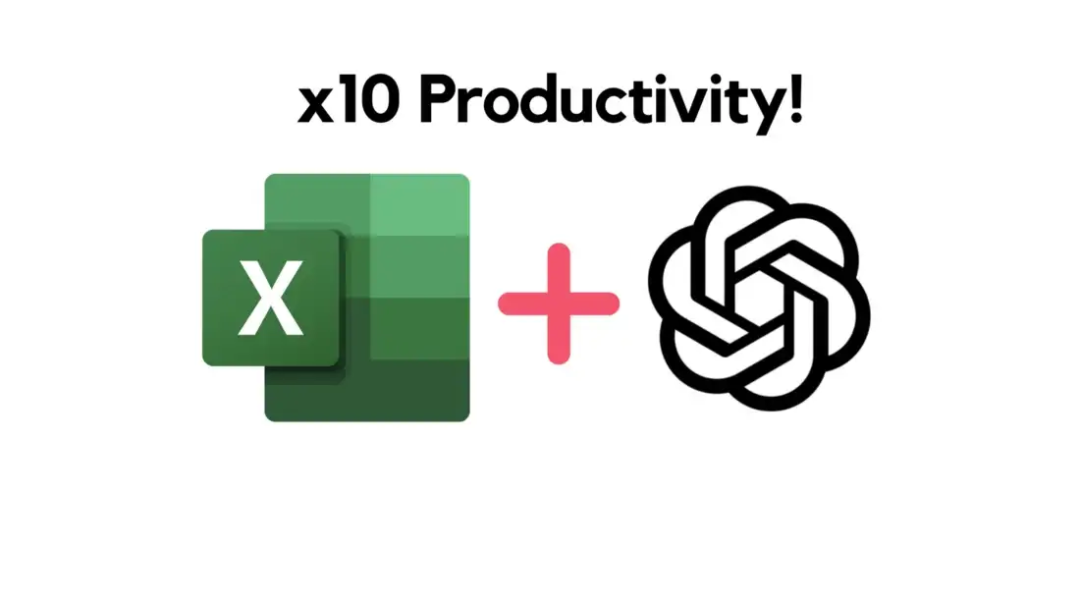
下面我们看看 PyCoach 小哥是如何实现的。
使用 ChatGPT 完成 Excel 公式
在日常使用 Excel 的过程中,经常会运用到一系列便捷的计算功能,如数据库函数、日期与时间函数以及各种统计函数等。这些独特的函数名和格式特点,使得在调用时需要遵循一定的规范来输入参数。尽管这样的操作限制给 Excel 用户带来了一定的使用压力,但仍然无法阻挡我们在实际工作中充分利用这些功能的优势。
然而,如今我们可以通过自然语言的方式向 ChatGPT 传达我们需要计算的信息。以以下的年度收入支出表格为例,假设我们刚接触 Excel,不熟悉如何处理 expenses 列的数值总和。
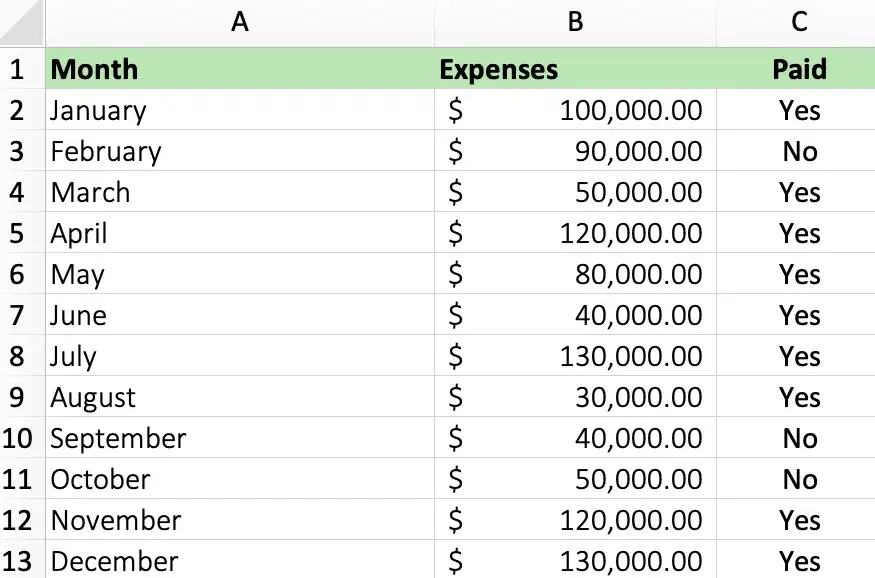 SUM
SUM
在特定情境下(例如,当我们需对某些数据进行汇总),只需向ChatGPT明确指出需求和的数据范围,便会生成一个已融入实际数值的公式。例如:
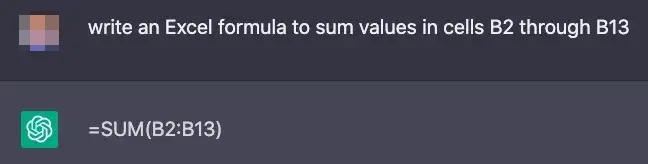
ChatGPT 就像是一个精通 Excel 的小助手,我们把它写好的公式放到 B14 单元格里就能得到 B2 到 B13 单元格里数据的和。
有时,我们对一个 Excel 表格有多个问题,这时我们也可以对 ChatGPT 连续提问。例如对于上面的收入支出数据表,想知道 1. 月支出超过 100000 美元的次数;2. 未支付的费用总计多少,我们就可以询问 ChatGPT 获得计算公式。
COUNTIF
这一步是计算月支出超过 100000 美元的次数:
 SUMIF
SUMIF
这一步是对「已支付」状态栏中标记为「否(No)」的费用求和:
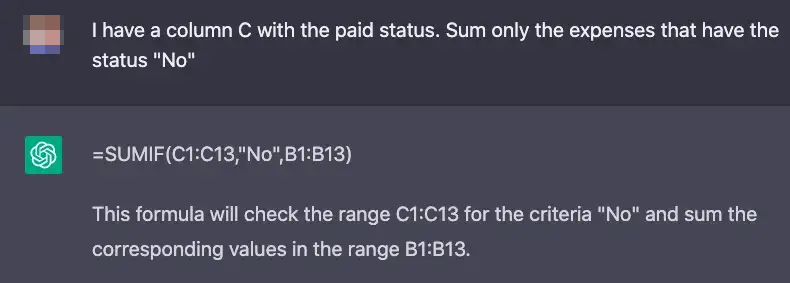
特别是对于一些复杂的函数,如果我们记不清其参数格式,就可以让 ChatGPT 帮忙写出正确格式,例如 VLOOKUP:
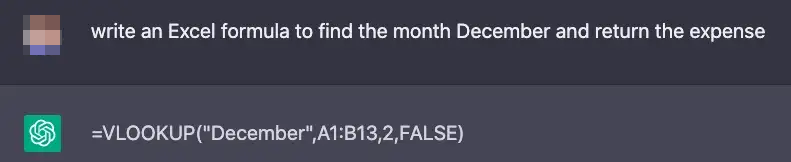 提取数据
提取数据
接下来挑战任务升级。假设用户有下面的电话号码列表,我们想要额外的区号(area code),即前面括号内容。
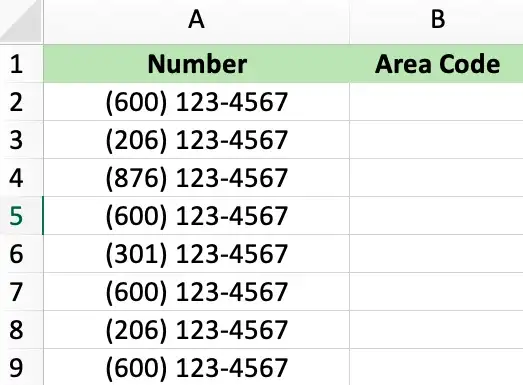
向 ChatGPT 描述此任务:
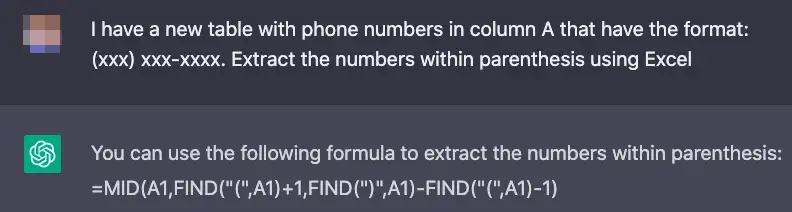
下面是 ChatGPT 生成的公式:
=MID (A1,FIND (“(“,A1)+1,FIND (“)”,A1)-FIND (“(“
,A1)-1)
用户唯一要做的修改就是用 A2 替换 A1,然后就可以得出结果!
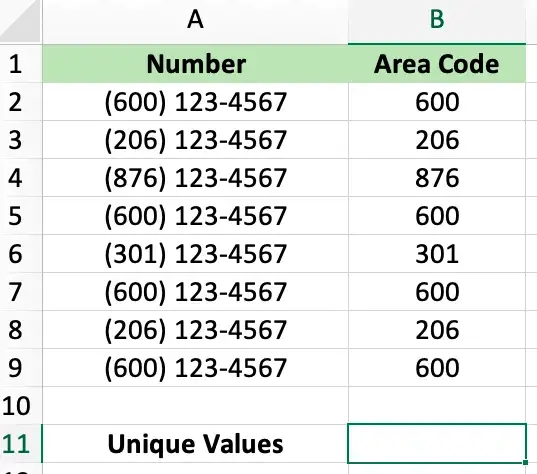 计算唯一值
计算唯一值
接下来需要数一下列 B 中有多少唯一的区号(area codes)。如下图所示,ChatGPT 生成了非常复杂的公式,但这些公式不起作用。究其原因,可能是 ChatGPT 记住了对话中的每一个细节。我们可以试着提问一个一般性的问题来解决:
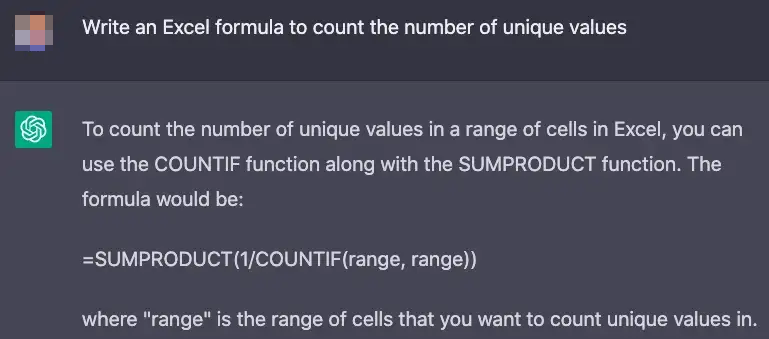
ChatGPT 生成的公式如下:
=SUMPRODUCT (1/COUNTIF (range, range))
如果加上区号所在的范围,公式又变成如下方式:
=SUMPRODUCT (1/COUNTIF (B2:B9, B2:B9))
使用 ChatGPT 创建宏
接下来尝试使用 VBA 来创建一个简单的宏,按 tab 名对 sheet 进行排序。
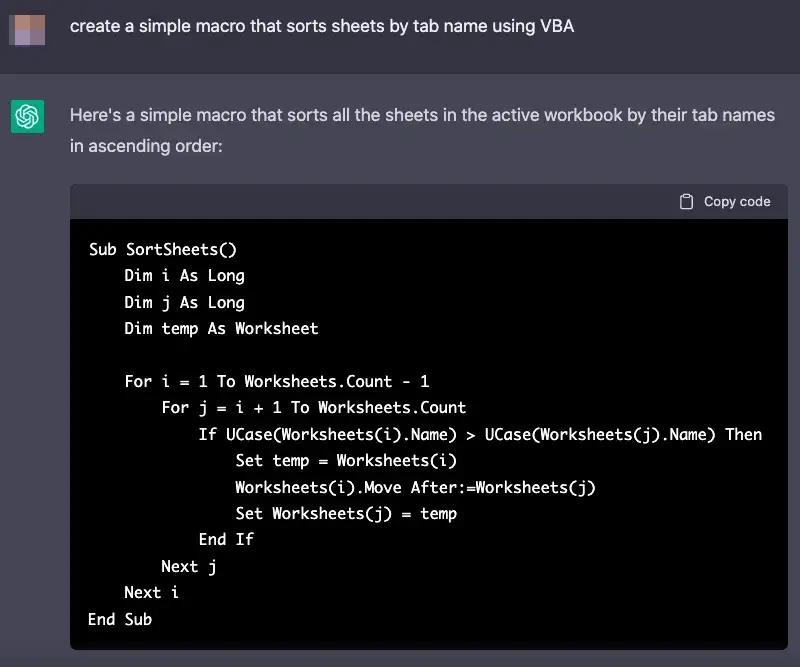
ChatGPT 出现了错误,这时需要向 ChatGPT 描述错误,并进行 debug。
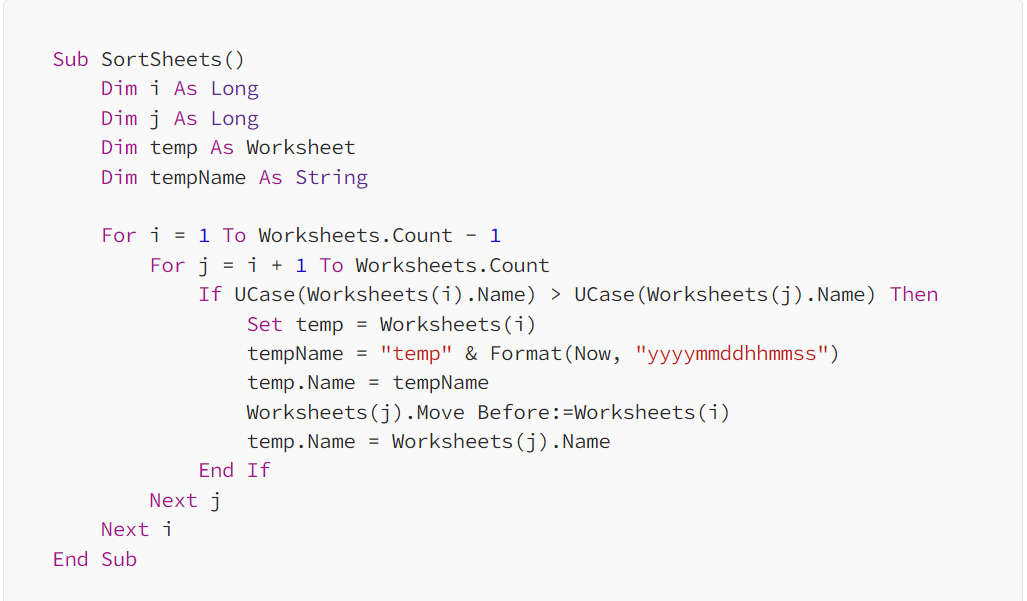
一番调试后,ChatGPT 完成了工作,但没有达到预期。除此以外,ChatGPT 通过 tab 名对 sheets 进行排序,它将其中一个 tab 名更改为 temp。
以上就是 PyCoach 对 ChatGPT 的探索,可以看出 ChatGPT 还是很有帮助的,不过有些特殊或者复杂场景下的技能则还需要强化。但总体来说把 ChatGPT 所给出的回答当做一个有效提示还是非常不错的。
扩展阅读:
https://artificialcorner.com/10x-your-productivity-in-excel-with-chatgpt-6f9536e46d7e
往期干货笔记整理
我的Linux速查备忘手册.pdf下载我的正则表达式速查备忘手册下载我的浏览器收藏夹大公开数据结构和算法刷题笔记.pdf下载LeetCode算法刷题C/C++版答案pdf下载LeetCode算法刷题Java版答案pdf下载找工作简历模板大分享.doc下载Java基础核心知识大总结.pdf 下载
C/C++常见面试题(含答案)下载
设计模式学习笔记.pdf下载Java后端开发学习路线+知识点总结前端开发学习路线+知识点总结大数据开发学习路线+知识点总结C/C++(后台)学习路线+知识点总结
关键词:ChatGPT,AI应用,Excel公式,VBA宏